GA를 블로그에 녹여보자
GA를 붙이고 여러 지표를 확인해보자!
2024-07-27

GA란!
서비스 유입 경로나 트래픽 분석을 위해 Google에서 제공하는 도구이다.
GA의 이벤트는 자동으로 내가 만들건지, 분석기가 수동으로 생성할지에 따라 자동,수동이벤트로 분류할 수 있다.
자동 이벤트 안에서도, 일반 이벤트인지, 향상된 측정 이벤트인지 나눌 수도 있고, 수동이벤트는 GA가 미리 정한 방식으로 만들건지? 내가 내 자신만의 방식으로 만들건지? 에 따라 추천, 맞춤 이벤트로 나뉘게 된다.

나는 아래와 같은 정보를을 분석하고, 통계화하고 싶었다.
- 😃사용자가 어디서 내 블로그에 오는지?에 대한 참조 경로
- 😃특정 블로그 글의 조회 수
- 😃한 세션당 몇 페이지를 방문하는지
- 😃한국에서의 평균 참여 시간
- 😃총 방문자 수
세팅
먼저 세팅부터 하자! 구글 애널리틱스에서 제공하는 G-로 시작하는 값을 통해 우리의 사이트를 GA와 연결할 수 있다.
Next 13 App Route 기준으로 다음과 같은 GA 컴포넌트를 만들었다. 나는 배포 환경에서만 GA를 동작시키고 싶어서, 개발 환경단 일때는, 그냥 빈 태그를 반환한다.
이제 만든 컴포넌트를 layout.tsx에 적어주기만 하면 된다.
GA_DATA_API
이렇게만 하면 단순히 GA를 이식하는 것이 끝나지만, 좀 더 데이터를 가공하고 싶다거나? 특정 주소에서 방문하는 사용자 등, 아니면 특정 기간 동안 지표를 분석하고 싶었다.
예를 들어, 7일동안 총 몇 명이 방문했는지를 그래프로 볼 수 없을까?, 30일동안 평균 참여 시간이 얼마였는지를 보고 싶은데..?와 하는 고민을 하였고, 어떻게 하면 이런 기능을 쉽게 구현할 수 있을까 고민을 하였다.
GA의 DATA API를 사용하여 GA의 보고서 데이터에 프로그래밍 언어로 접근할 수 있다.
DATA API로 이런 통계 자료에 대한 정보를 JSON형태로 받아 올 수 있다.

딱 내가 원하던 방법이다.
DATA_API설정
먼저 API 사용 설정을 해야 한다.
(그전에 프로젝트 생성을 위해 Google Cloud Platform계정이 있어야 하고, 결제 정보도 있어야 한다.)
위의 링크에 파란색 버튼을 클릭하면 이후 단계를 거치게되는데, credentials.json이 다운로드 되어진다.
이제 @google-analytics/data라이브러리를 설치한다.
이제 이 패키지에서 제공하는 BetaAnalyticsDataClient를 써야 하는데, axios 인스턴스를 사용하는 유틸처럼 쓰기 위해 , bigQueryClient.ts이라는 파일을 만들었다.
이제 위의 json을 아래의 credentials에 순서대로 입력해주면 된다. 나는 환경변수에 하나씩 client_id, 등을 넣어주고 환경변수를 가져와 하나씩 주입해줬다.
이제 만든 저 analyticsDataClient로 runReport를 만들 수 있다. 말그대로 지금 사이트의 GA정보를 바탕으로 특정 기간, 특정 도시, 특정 지표에 대한 데이터를 만들고 JSON형태로 내려준다.
물론 노드에서 돌아가야 하기 떄문에, Next의 API Route를 사용했고, 가장 간단히 블로그의 총 방문자를 가져오는 보고서를 만들어보자.
이런식으로 totalUsers등과 같은 지표를 Next의 API Route로 만들고 useQuery와 1대1 대응 되도록 만들었다.
블로그 조회 수 기능도 pageLocation과 totalUser데이터를 이용해서 만들 수 있었고, recharts와 이 지표를 연결해 다음과 같은 통계 자료도 간단하게 만들어 볼 수 있었다.
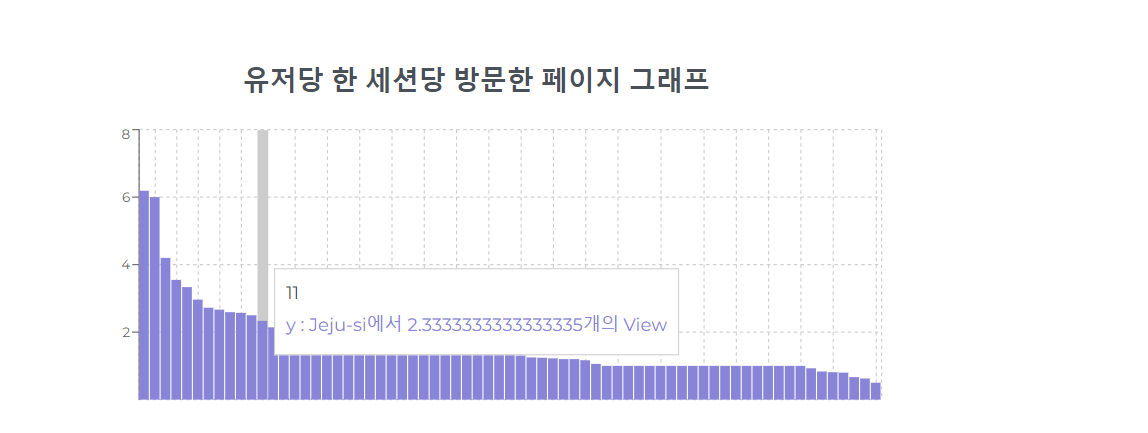
이런 특정 시에서 평균 몇 페이지를 방문했는지와 같은 지표와 7일간 평균 참여시간, 30일간 평균 참여 시간 등도 쉽게 만들수 있었다..!

더 활용해보면 특정 그룹(모바일인지 웹인지? refer를 직접 방문했는지? 한번 참조를 거쳤는지?)을 나눠서 실험을 만들어서 수행할 수도 있을 것 같고, 활용할 수 있는 범위가 무궁무진 한 것 같다.!!